A hisztogram egy olyan típusú diagram, amelyet az Excel adataiból készíthet. Ez megkönnyíti az egyes értékek gyakoriságának összefoglalását az adatkészletben. Az Excel megkönnyíti a hisztogram létrehozását, feltételezve, hogy a hisztogramra valóban szüksége van!
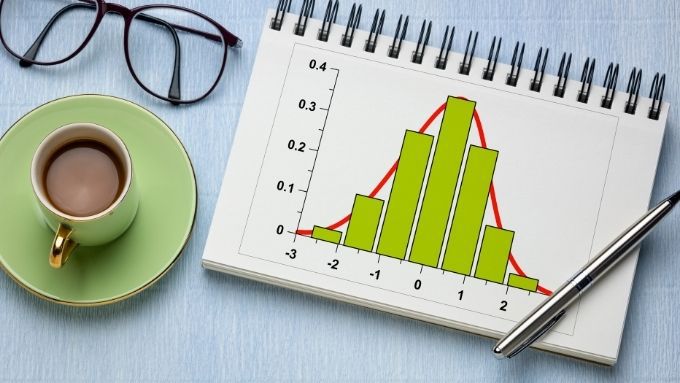
Mi a hisztogram?
A hisztogram egy a diagram típusa, amely függőleges sávokat használ az adatok tartományainak összegzéséhez. Bár úgy néz ki, mint egy oszlopdiagram, jelentős különbségek vannak. Az oszlopdiagramok a változók közötti különbségeket mutatják be, míg a hisztogramokat általában a változók közötti különbségek megjelenítésére használják egy másik változó tekintetében.
Illusztrációként egy hisztogram használható arra, hogy megmutassuk, milyen gyakoriak az IQ pontszámok . Minden sáv „bin” -t vagy pontszámtartományt képvisel. Tehát valami olyasmi, mint 0-10,11-20 stb.
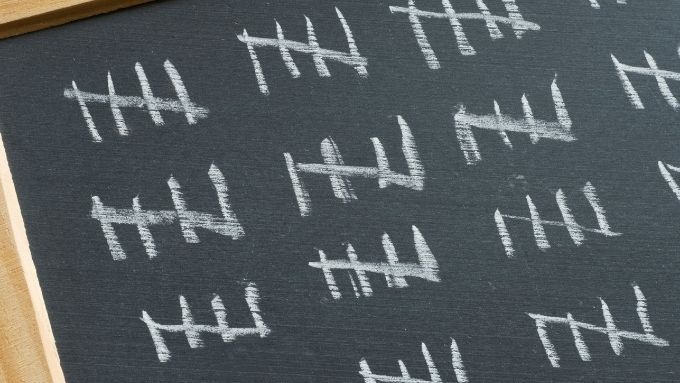
A függőleges Y-tengely megmutatja, hogy az adott változó hány mérése esik az egyes tartályok tartományába. Tehát, ha 100 embernek van IQ tesztje, minden olyan személyt, akinek pontszáma egy adott kukába esik, beleszámítanak a bin frekvencia pontszámába.
Sávdiagrammal érdemes összehasonlítani valami átlagot Az IQ pontszámok az egyes országok között. Ebben az esetben az egyes sávok egy országot képviselhetnek, a függőleges Y-tengely pedig az adott ország átlagos IQ-ját képviseli.
Mikor érdemes hisztogramot használni?
A HIstogramok egy képi megjelenítés a frekvenciaeloszlás. Egy pillanat alatt segíthet abban, hogy megnézze, milyen terjesztése van az adatainak. Például a „Normál eloszlás” jellegzetes haranggörbe megjelenéssel rendelkezik. Egy bimodális eloszlásnak két ütése lesz. Láthatja azt is, hogy a pontszámok gyakorisága ferde-e így vagy úgy.
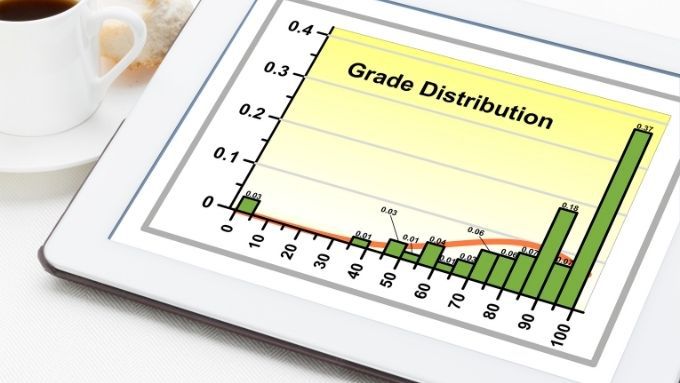
Természetesen, ha valóban meg akarja állapítani, hogy a frekvenciaeloszlása normális-e vagy sem, akkor normálistesztet futtatna az Excelben az adatain. Ezek a tesztek továbbra is a hisztogramokat veszik alapul, és a hisztogram létrehozása és megfigyelése kulcsfontosságú első lépés annak megmutatásában, hogy nagyjából milyen terjesztéssel lehet dolgozni.
Mi szükséges a hisztogram elkészítéséhez
A hisztogram elkészítéséhez néhány dologra van szükség:
Az első követelmény meglehetősen egyértelmű. Például, ha megvan egy embercsoport súlya, akkor mindegyik mért súlyt rögzíteni kell az adatkészletben. Vigyázzon arra, hogy ne keverje össze a nem mérni kívánt csoportok adatait egy hisztogramba. Például, ha csak egy bizonyos korcsoport vagy nem súlyeloszlását kívánja megnézni, akkor csak az adott csoport adatait kell megadnia.
Ha összehasonlítani szeretné a két csoport két csoport közötti gyakorisági eloszlását egy egyetlen változó, több hisztogramra lenne szüksége. Minden egyes népességcsoport számára egy.
Minden a kukákról

A következő követelmény a trükkösebb. El kell döntenie azokról a „tárolókról”, amelyekbe a frekvenciaszámokat rendezni fogják. A probléma az, hogy ezek önkényesek lehetnek. Ha megnézi a 0 és 100 közötti pontszámok gyakoriságát, akkor 100 kukája lehet, egy-egy minden lehetséges pontszámhoz. Ez azonban 100 oszlopot jelent a hisztogramján.
Ez egy finom szemcsés eloszlás, de valószínűleg nem annyira hasznos. A teszt pontszámok esetén szerencséd van, mivel már vannak "kukák" osztályzatos szimbólumok formájában. Tehát elrendezheti, hogy a kukái egybeesjenek azokkal. Más típusú adatokhoz azonban ki kell találnia a kukatartományokat.
Szánjon egy kis időt arra, hogy miként szeretné felosztani a pontszámokat kukákra, és hogy a hisztogram meg fogja-e festeni a keresett képet, ha egy adott „szemétszélesség” mellett dönt.
Azt is választhatja, hogy hagyja-e egy automatikus funkciónak az Excelben, ahol megpróbálja eldönteni az adatainak leginkább megfelelő tároló szélességét. Az Excelben megadhatja a tárolók számát is, amely magában foglalja az opcionális úgynevezett túlcsorduló és alulcsatornákat. Ezek rögzítik az összes pontszámot egy megadott érték felett és alatt.
Hisztogram létrehozása az Excelben: lépésről lépésre
A hisztogram létrehozása csak néhány kattintást igényel. Az Microsoft 365 legújabb verzióját itt használjuk, de az Office 2016-tól kezdődő bármely verziója ugyanúgy fog működni.
Hisztogram létrehozása
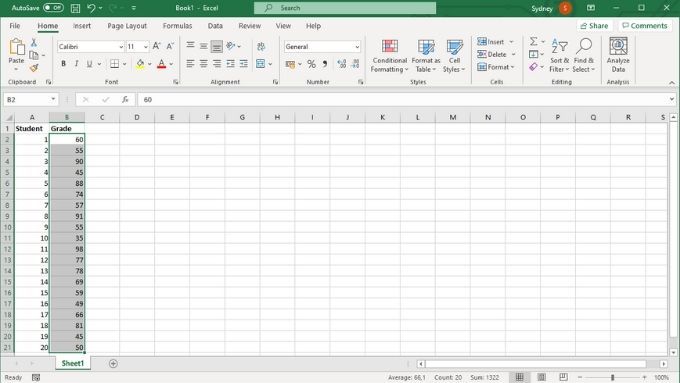
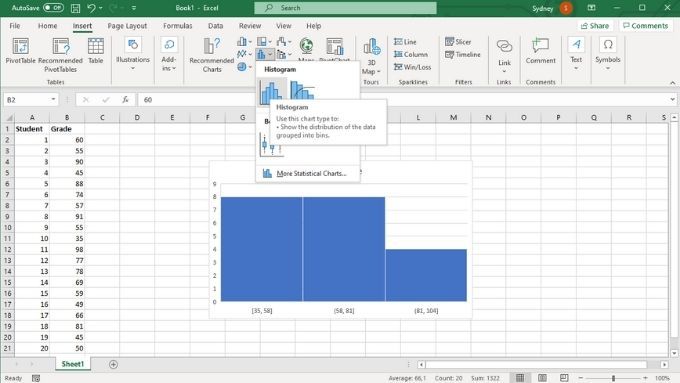
A vízszintes tengely testreszabása
Most a hisztogramod szerepel a lapban, de valószínűleg nem úgy néz ki, ahogy szeretnéd. Tehát ezután testre szabjuk a vízszintes tengelyt:
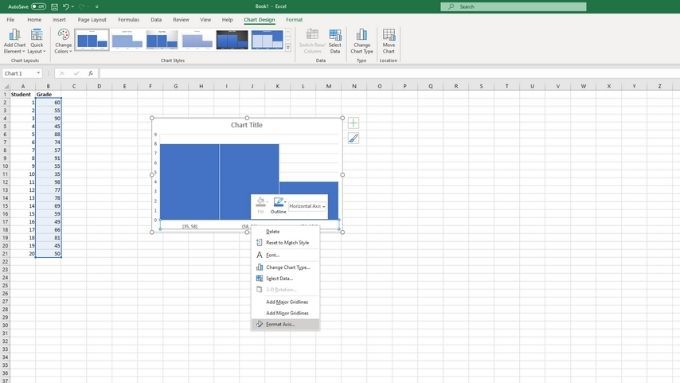
A formátumtengely ablaka most megnyílik. Számos fontos lehetőség van itt, amelyek segítségével úgy állíthatja be a hisztogramját, hogy pontosan úgy nézzen ki, mint amire szüksége van.
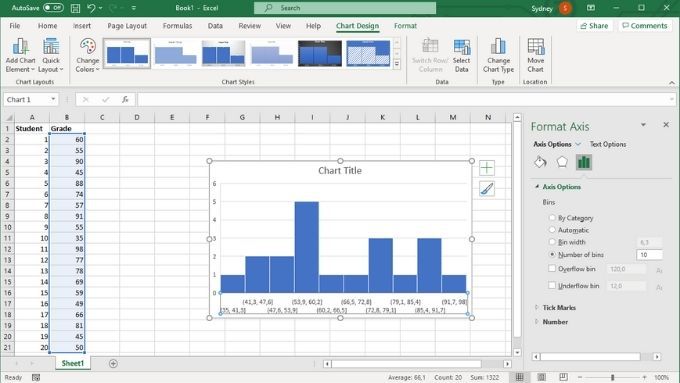
A Tengelybeállítások, testreszabhatja a korábban tárgyalt kukákat. A két legfontosabb beállítás itt a kuka szélességeés a kukák száma. Ezek a lehetőségek kizárják egymást. Ha számokban adja meg a tároló szélességét, a tárolók száma automatikusan megváltozik, és fordítva. Itt is kiválaszthatja a túlcsordulás és az alulcsordulás tárolók aktiválását.
A hisztériától a hisztogramig
Remélhetőleg most könnyedén elkészíthet hisztogramot, de ha át kell tekintenie az alapvető Excel fogalmakat, próbáld meg elolvasni Microsoft Excel alapismeretek oktatóanyag - Az Excel használatának megtanulása